扫描全能王图片转换成pdf操作教程
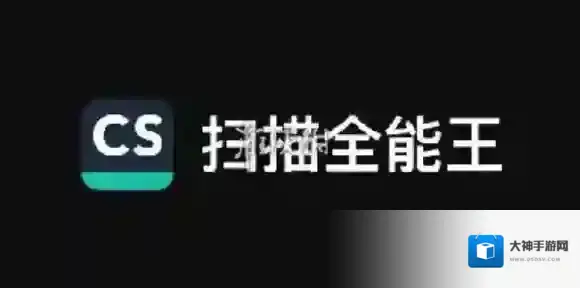
扫描全能王点击
一、手机端操作
1、打开应用,点击“拍照”按钮,对准纸质文件,调整角度和光线后拍摄。
2、点击“导入照片”或“我的文件”中的“+”图标,从相册选择图片。
3、拍摄或导入图片后,可进行裁剪、旋转、增强对比度等操作,点击图片下方的编辑工具栏进行调整。
4、点击“下一步”或“完成”按钮,进入输出格式选择界面。
5、选择“PDF”作为输出格式,设置文件名、保存位置等。
6、根据需求选择页面布局(单页或多页视图),可设置加密保护。
7、点击“生成”或“完成”按钮,应用将图片转换为PDF文件。
二、电脑端操作
1、打开扫描全能王网页版,点击前往。
2、点击开始转换。
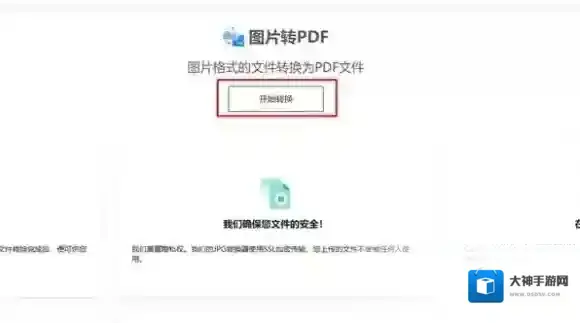
扫描全能王格式
3、选择相关的文档,点击开始转换。
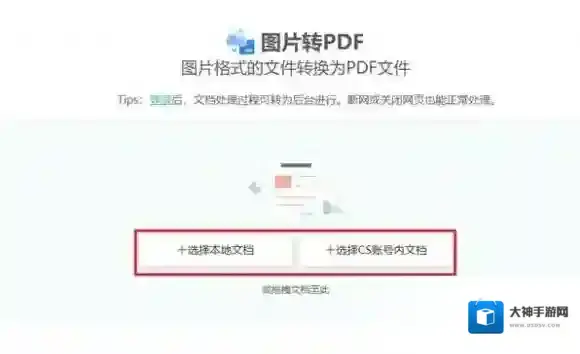
扫描全能王操作
4、转换完成下载即可。
扫描全能王应用相关内容
-

-

-
扫描全能王删除的文件找回方法
扫描全能王点击 1、打开全能扫描王,在我的选项下点击关于与反馈。 扫描全能王网址 2、在帮助界面,点击其他问题。 扫描全能王在我 3、找到并点击文档误删,如何恢复的问题。 扫描全能王如何恢复 4、从问题答案中找到网址,进入回收站恢复文件。 扫描全能王...2025-10-19 -
《扫描全能王》导出保存图片教程
使用扫描全能王app扫描完成后,我们就可以将内容进行导出保存了,储存在自己的手机本地相册中。扫描全能王怎么保存图片?本文就将为大家介绍扫描全能王导出保存图片的方法教程,一起来了解下吧! 2、然后在图片详情页面的右上方选择分享按钮,通过进行分享就可以将...2025-07-14 -
《扫描全能王》导入扫描图片教程
1、用户们要是想扫描或导入手机本地的照片,就需要先点击页面右上角的三个点选项,从中选择“从相册导入”的功能,这样就可以扫描并导入照片了。 2、接着用户需要去手机的本地相册找到自己想导入的图片,选择之后点击下方的“导入”功能。 3、这样一来,去用线条框...2025-07-14 -
《扫描全能王》识别翻译文字教程
2、在打开照片详情页面后,我们需要点击底端的“识别”功能,对图片的内容文字进行识别,之后才能进行转换翻译。 3、等到文字识别完毕后,我们就可以选择底端功能列表里的“翻译”功能,从而转换这些刚刚识别出来的文字了。 4、如此一来,我们选择好需要翻译的语言...2025-07-14

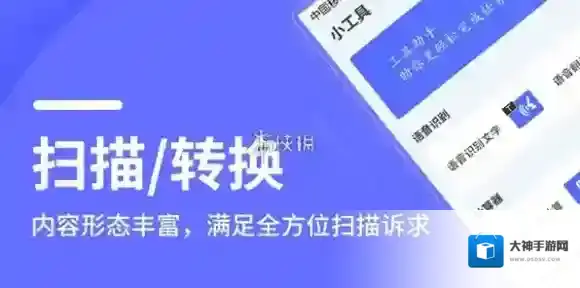

发表回复
评论列表 (0条)